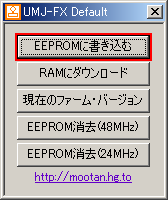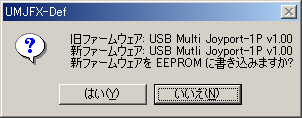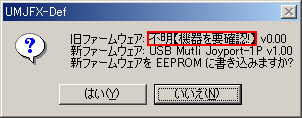Sorry, this page is Japanese only. UMJ-FX Default ファームウェアアップデート |
■ はじめに ■
|
「UMJ-FX Default」とは、UMJ-FX(ハードウェア)のデフォルトファームウェアである1P用ゲームコントローラUSB変換機能の「USB
Multi Joyport-1P」のことを指します。随時不具合修正や機能追加などでファームウェアのバージョンアップをしていきますが、既にご購入済みのユーザにも最新の状態でご使用していただくために、ここでファームウェアのアップデート方法についてご紹介します。
なお、ファームウェアのアップデートは各ユーザの責任の下で行ってください。 |
■ 使用許諾契約書 ■
|
UMJ-FX Default ファームウェアアップデートプログラム(以下、本ソフトウェアと呼びます)は、ハードウェアとしてのUMJ-FXに摘要するためのプログラムとしてリリースしています。本ソフトウェアをUMJ-FX以外に摘要すること、ファームウェアを抽出する行為、本ソフトウェアやファームウェアを著作者の書面による許諾無しに配布する行為、許諾を受けていないのに本ソフトウェアをダウンロードする行為、これら全てを禁止します。 また、本ソフトウェアは趣味及び実験的な開発ですので一般的な製品のようにサポートを行うことは不可能です。すべてのリスクは自分で負うことが必要です。
以上のことに同意できる方のみダウンロードし使用することを許可いたします。 |
■ リリースノート ■
ファームウェアのダウンロードは正式ユーザしか行えません。ダウンロードには、ベーシック認証によるユーザIDとパスワードが必要です。ユーザIDには、「USB
Multi Joyport-1P」のライセンス情報のシリアル番号を、パスワードにはパスコードを入力してください。ライセンス情報は購入時にメールにてお知らせしております。● v0.01ATARI互換、NEOGEO、メガドライブ、セがサターン、ファミコン、スーパーファミコン、ニンテンドー64、ゲームキューブ、バーチャルボーイ、プレイステーション、PCエンジン、X68k用サイバースティック、CPS Fighterのゲームコントローラに対応したUSB変換ファームウェアとしてファーストリリース。ベータ版であるため非公開。 ● v1.00 ダウンロードドリームキャスト、Nintendo Wiiのゲームコントローラに対応しました。基本機能としては全て実装しましたので、これを正式リリースとします。まだ、ディジタル方向キーの扱いやボタン・軸の割り当てなど不十分な部分があるかと思います。要望をお聞きして今後のアップデートに役立てますので、掲示板にご連絡ください。 ● v1.01 ダウンロードATARI互換のジョイスティック、ジョイパッドに関しまして不具合を修正したものをリリースします。これに伴いまして確認済みコントローラを追加しました。 ● v1.02 ダウンロード
初期型PS2 DUAL
SHOCK2コントローラでの不具合を修正しました。修正内容はゲームコントローラ側読込間隔16msモードで、よりV-SYNCに近い16.6msとしました。この変更に伴いまして1ms間隔は1.04ms間隔となります。4msは4.16msです。すべて小数点以下の変更なので、仕様での表記は変更しませんでした。 |
■ アップデートソフトウェアの説明 ■
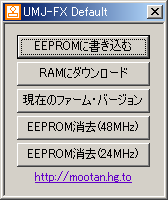 |
■ EEPROMに書き込む ファームウェアをEEPROMに書き込みます。これが通常のファームウェアのアップデートとなります。 ■ RAMにダウンロード ■ 現在のファーム・バージョン ■ EEPROM消去(48MHz) ■ EEPROM消去(24MHz) |
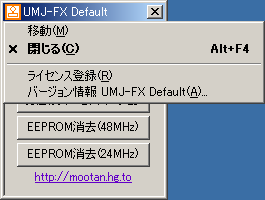 |
左上のアイコンを左クリックすると、左図のようにシステムメニュが現れます。ここではライセンス登録を行ったり、アップデートするファームウェアのバージョンの確認ができます。なお、ファームウェアのバージョン=アップデートソフトウェアのバージョンとしています。 ライセンス登録はその登録がされていないと、このメニュから選ばなくてもソフトウェア起動時に登録を求められます。ライセンス登録がされていないと、「EEPROMに書き込む」と「RAMにダウンロード」のボタンが有効になりません。 |
■ アップデート手順の説明 ■
【備考】
|
■ ファームウェア強制復旧方法 ■
ファームウェアのアップデートに失敗しても、その失敗によりUMJ-FXが故障していなければ復旧させられます。これは、アップデート中に電源が切れた、システムがフリーズした、何らかのエラーが発生した、間違ったファームウェアを書き込んだ等にも有効です。
【備考】UMJ-FXのMAIN基板上のJ2のジャンパを外すとEEPROMが無効になります。つまり、EEPROMに不正なファームウェアが書かれていても無効となりEZ-USB単独で起動させることが可能となります。ちなみにJ1はショートさせるとEZ-USBをリセットさせることができます。ここにリセットスイッチを設け、適切なファーム(起動時にUSBを切断するプログラムを行う)をEEPROMに書き込んでおくと、強制リセットの際にUSBを引き抜く必要がなくなり開発の効率が良くなります。 |
■ 連絡先 ■
掲示板管理人へメール

トップページに戻る